Продажная позиция
Продажная позиция (ПП) — это блюда, напитки, кальяны и другие элементы меню, добавляемые в заказы во время создания заказа.
Для создания продажной позиции необходимо сначала создать для нее категорию, внутри которой позиция будет находиться. После создания категории, можно перейти непосредственно к созданию продажной позиции.
В качестве продажной позиции может выступать продукт, тех. карта и услуга.
Для создания продажной позиции необходимо сначала создать для нее категорию, внутри которой позиция будет находиться. После создания категории, можно перейти непосредственно к созданию продажной позиции.
В качестве продажной позиции может выступать продукт, тех. карта и услуга.
Создание категории ПП
Для создания категории перейдите на страницу Продажные позиции и выберите вкладку «Категории П.П.» в верхней части экрана.
●Нажмите «Добавить категорию».
●Введите название категории, например, «Кофе».
●«Категория по типу» автоматически выставлена в статусе «по умолчанию». Она формирует общие списки категорий для последующего отображения в отчете. Вы можете выбрать статус Кухня/Бар/Кальян. Подробнее где будет отображаться данная категория можно почитать в статье "Сегментация продаж".
●При необходимости загрузите изображение для категории. Его можно вывести в мобильное меню.
После заполнения пунктов выше, нажмите на кнопку «Сохранить»
●Нажмите «Добавить категорию».
●Введите название категории, например, «Кофе».
●«Категория по типу» автоматически выставлена в статусе «по умолчанию». Она формирует общие списки категорий для последующего отображения в отчете. Вы можете выбрать статус Кухня/Бар/Кальян. Подробнее где будет отображаться данная категория можно почитать в статье "Сегментация продаж".
●При необходимости загрузите изображение для категории. Его можно вывести в мобильное меню.
После заполнения пунктов выше, нажмите на кнопку «Сохранить»

Создание продажной позиции
Для создания продажной позиции:
Заполните поля:
- Перейдите в раздел Меню - Продажные позиции.
- В верхнем правом углу экрана нажмите «Добавить позицию». Эта кнопка открывает страницу создания ПП.
Заполните поля:
- «Активность» — при включении позиция доступна в меню. В выключенном виде функция позволяет скрыть позицию из меню без её полного удаления.
- Введите название новой позиции, например, «Капучино».

Настройка тех. карты
В данном примере (Капучино) мы рассматриваем создание продажной позиции для напитка, в котором присутствуют несколько ингредиентов, а также рецепт. Поэтому ниже выбираем техническую карту напитка.
Если вы создаете продажную позицию для услуги, например «Кальян на молоке», в поле «Продаем» необходимо выбрать «Услуги».
Соответственно для продукта «Зеленое яблоко» мы выбираем «Продукты».
●В поле «Продаем» выберите «Тех. карты» так система поймет к какому из списков ей обращаться.
●В появившемся поле найдите и выберите тех. карту с названием «Капучино».
В поле «Категория» выберите «Кофе».
Если вы создаете продажную позицию для услуги, например «Кальян на молоке», в поле «Продаем» необходимо выбрать «Услуги».
Соответственно для продукта «Зеленое яблоко» мы выбираем «Продукты».
●В поле «Продаем» выберите «Тех. карты» так система поймет к какому из списков ей обращаться.
●В появившемся поле найдите и выберите тех. карту с названием «Капучино».
В поле «Категория» выберите «Кофе».
Дополнительные параметры
Можно заполнить дополнительную информацию, которая будет отображаться в мобильном меню.
- Калорийность/содержание белков, жиров и углеводов.
- Вес
- Единица измерения
Настройка цены и печати
Система LEAP автоматически рассчитает себестоимость позиции «Капучино» на основании цены поставки и количества продуктов, указанных в тех карте.
●В поле «Наценка» вы можете указать наценку и задать конечную стоимость позиции в «Итого».
●«Название печати», то как позиция будет отображаться в чеке.
«Изображение», подгружается для вывода картинки в мобильное меню.
●В поле «Наценка» вы можете указать наценку и задать конечную стоимость позиции в «Итого».
●«Название печати», то как позиция будет отображаться в чеке.
«Изображение», подгружается для вывода картинки в мобильное меню.
Установка организации
Во время создания ПП можно выбрать организацию, по которой будет проходить продажа данной позиции. По умолчанию при создании выбирается организация по умолчанию.
Если у вас несколько организаций — выберите необходимую организацию для продажи. Подробная информация о настройке организаций находится в статье «Организации».
Если у вас несколько организаций — выберите необходимую организацию для продажи. Подробная информация о настройке организаций находится в статье «Организации».